Kaip pakeisti visos kambario spalvą su Philips Hue

"Philips Hue" programoje, jei paliesite kambarį, galite valdyti kiekvieną atskirą lemputę atskirai. Tačiau jei norite pakeisti visą šviesos kambario spalvą iš karto, tai yra greitas spartusis klavišas, kurį lengva padaryti.
Dar neseniai, jei norėjote pakeisti visų šviesos spalvą kambarį, turėjote keisti kiekvienos lemputės spalvą atskirai. Tai buvo ne tik nepatogu, bet ir daugiau spalvų, nei tikėtina, tiksliai nesutampa.
Norėdami iš karto pakeisti visų lempų spalvą, pirmiausia atidarykite "Philips Hue" programą telefone.

Įsitikinkite, kad Apatinėje dalyje pasirinktas "Home" skirtukas.
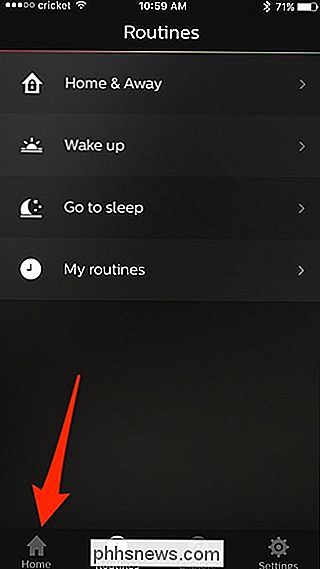
Ekrane pasirodys jūsų kambarių sąrašas, taip pat šių kambarių šviesos įjungimo / išjungimo būklė.
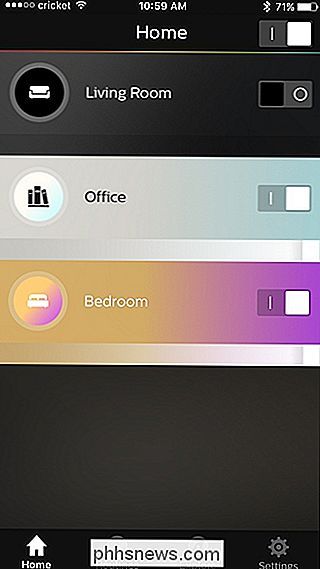
Tada pasirinkite kambarį jūs norite valdyti ir paliesti apvalią piktogramą, esančią kairėje kambario pavadinimo.
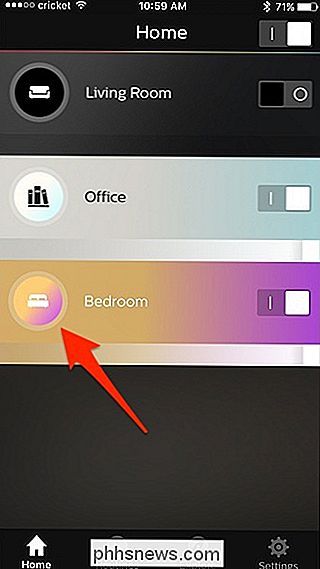
Spalvų parinkiklis pasirodys ten, kur galite paliesti ir vilkti apvalųjį parinkiklį, norėdami pakeisti spalvą.
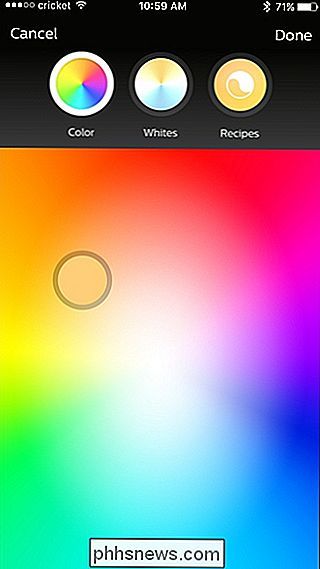
Taip pat galite paliesti " "White" viršuje, kad pasirinktumėte konkrečią baltos spalvos temperatūrą.
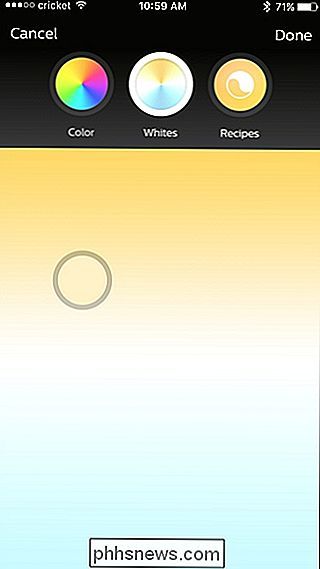
Taip pat yra skyrius "Recepes", kuris gali keisti spalvų temperatūrą, atsižvelgiant į skirtingas nuotaikas ir scenarijus.
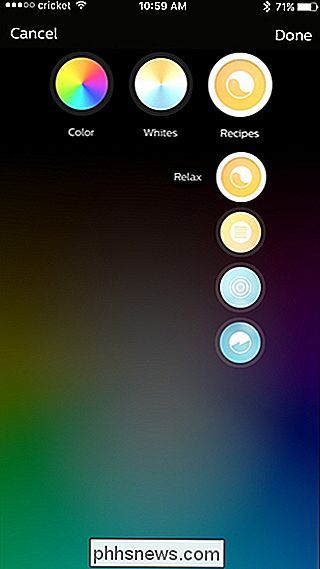
Kai vilkite spalvų selektorių ir pasirinkite naują spalvą , visos jūsų Hue lemputės toje patalpoje pasikeis tuo pačiu metu. Pasirinkę pageidaujamą spalvą viršutiniame dešiniajame kampe bakstelėkite "Atlikta".
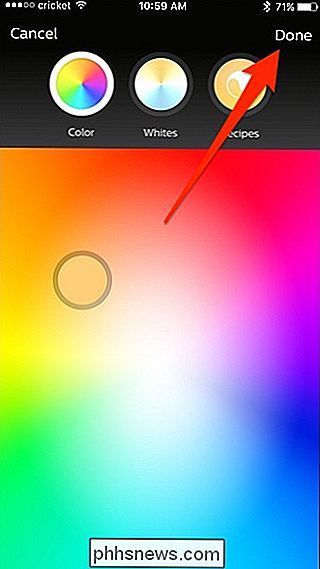
Tai viskas, ko reikia! Jei jūs visada naudosite tuos pačius spalvų derinius skirtingiems scenarijams, jums gali tekti sukurti "scenos", kurios yra iš anksto nustatytos, kurios leidžia vienu metu keisti spalvų ir būklės kelias lemputes. Tačiau, jei jūs kada nors jaučiatės spontaniškai, minėtas triukas leis jums pasirinkti spalvą visam kambariui per kelias sekundes.

Kaip pamatyti "Twitter" pranešimus minus, bet nepatinka ir retweets
Jei kada nors paskelbėte labai mėgstamą temą ar dalį populiarios temos, tikriausiai žinote lengvas nepatogumas, kad jūsų telefonas perpildytas dešimtimis pranešimų apie retweets ir mėgstamiausius. Jei šis elgesys paveikia jūsų naudojimąsi "Twitter" (jūs socialinės žiniasklaidos vedlys, jūs) tikriausiai norėsite apriboti šiuos pranešimus.

Kaip pakeisti savo vardą į Facebook
Nesvarbu, ar jūs ką tik susituokėte, nebeatitinka savo gimimo vardo, ar tiesiog norite pakeisti pernelyg formalų "Robert" į "Rob" savo profilyje, kaip pakeisti vardą, kurį naudojate "Facebook". Prieš pasinerdami į "Facebook" vardų politiką, verta žiūrėti. Jūs turite naudoti "vardą [jūs] kasdieniniame gyvenime", tačiau tai suteikia jums pakankamai lankstumo.



